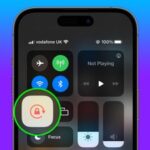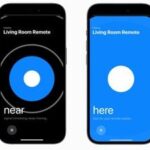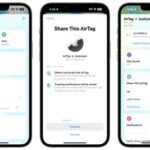iOS 17のスタンバイモードは充電中のiPhoneをホームハブに変える
iOS 17 で Apple は、iPhone を水平方向に充電するために設計された新しいディスプレイ エクスペリエンスであるスタンバイ モードを導入します。この位置では、iPhone は一連の全画面ウィジェットを表示でき、便利なホームハブになります。

iOS 17 を実行している iPhone では、充電器に水平に置くとスタンバイ モードが自動的に有効になります。時間、天気、カレンダー、音楽コントロール、写真などを表示できます。
左または右にスワイプして利用可能なスタンバイ オプションを選択し、長押しまたは上下にスワイプしてカスタマイズできます。たとえば、アナログ ビュー、デジタル ビュー、バブル フォント、および時間の経過とともに背景色が時間に基づいて変化するデイライト ビューから選択できます。

ホーム画面ウィジェットをメインのスタンバイ ビューに追加するオプションがあります。これは、スタンバイをアクティブ化するときに最初に表示されるオプションです。このビューでは、並べて表示する 2 つのウィジェットを選択して、HomeKit 製品の制御、カレンダー イベントの表示、株式市場の追跡、デバイスのバッテリー寿命の確認、天気の確認などを行うことができます。
ライブ アクティビティがアクティブな場合、Siri リクエストの結果と同様に全画面で表示されます。
夜、部屋が暗い場合は、スタンバイ モードが暗くなり、夜の睡眠中に邪魔にならないようにします。スタンバイ モードは Apple Watch のナイトスタンド モードに似ており、機能はほぼ同じです。
iPhone で情報を継続的に表示するには、常時表示テクノロジーを搭載した iPhone 14 Pro または Pro Max が必要であることに注意してください。他の iPhone では、タップするだけで画面上の内容が表示されます。
関連記事
-

Apple、watchOS 10 の最初のベータ版を開発者にシード
Apple、開発者に watchOS 10 の最初のベータ版をシード10 watchOS 10 アップデートの最初のベータ版がテスト目的で公開されました。 watchOS 10 アップデートをインストールするには、開発者は Apple Watch アプリを開き、[設定] の [全般] にある [ソフトウェア アップデート] セクションに移動して、watchOS を開く必要があります…
-

Apple が最初のアップデートをリリースiOS 17 および iPadOS 17 のベータ版
Apple は、テスト目的で iOS 17 および iPadOS 17 の最初のベータ版を開発者にリリースしました。ベータ版は開発者アカウントを持つユーザーのみが利用でき、Appleは以前のプロファイルシステムを廃止することでダウンロードを制限している。登録済みの開発者は、設定アプリを開いて次のページにアクセスすることでこれを行うことができます...
-

Apple が macOS 14 Sonoma の最初のベータ版を開発者向けにリリース
Apple は本日、は、新しく発表された macOS 14 Sonoma アップデートの最初のベータ版を、テスト目的で開発者にリリースしました。現在ベータ版は開発者に限定されているが、Appleは今夏後半にパブリックベータ版を提供する予定だ。登録開発者はダウンロードできます...
-

#M2 Ultra Mac Pro により、Apple は Apple チップの移行を完了し、Intel ベースの Mac の販売を終了します
Apple は本日、新しい M2 Ultra チップを使用する Mac Pro の Apple Silicon バージョンを発売しました。このアップデートにより、Apple の Apple Silicon への移行は完了しました。最初の Apple Silicon Mac は 2020 年に登場し、3 年後、すべての Mac に Apple が設計したチップが使用されています。 Mac Pro はまだ存在する最後の製品です...
以上がiOS 17のスタンバイモードは充電中のiPhoneをホームハブに変えるの詳細内容です。詳細については、PHP 中国語 Web サイトの他の関連記事を参照してください。

ホットAIツール

Undress AI Tool
脱衣画像を無料で

Undresser.AI Undress
リアルなヌード写真を作成する AI 搭載アプリ

AI Clothes Remover
写真から衣服を削除するオンライン AI ツール。

Clothoff.io
AI衣類リムーバー

Video Face Swap
完全無料の AI 顔交換ツールを使用して、あらゆるビデオの顔を簡単に交換できます。

人気の記事

ホットツール

メモ帳++7.3.1
使いやすく無料のコードエディター

SublimeText3 中国語版
中国語版、とても使いやすい

ゼンドスタジオ 13.0.1
強力な PHP 統合開発環境

ドリームウィーバー CS6
ビジュアル Web 開発ツール

SublimeText3 Mac版
神レベルのコード編集ソフト(SublimeText3)

ホットトピック
 Windows 11 の検索からニュースやトレンド コンテンツを削除する方法
Oct 16, 2023 pm 08:13 PM
Windows 11 の検索からニュースやトレンド コンテンツを削除する方法
Oct 16, 2023 pm 08:13 PM
Windows 11 で検索フィールドをクリックすると、検索インターフェイスが自動的に開きます。左側に最近のプログラムのリストが表示され、右側に Web コンテンツが表示されます。 Microsoft はそこにニュースやトレンドのコンテンツを表示します。今日のチェックでは、Bing の新しい DALL-E3 画像生成機能、「Chat Dragons with Bing」オファー、ドラゴンに関する詳細情報、Web セクションのトップ ニュース、ゲームの推奨事項、およびトレンド検索セクションを宣伝しています。項目のリスト全体は、コンピューター上でのアクティビティとは無関係です。一部のユーザーはニュースを表示できることに感謝しているかもしれませんが、これらはすべて他の場所で豊富に利用できます。直接的または間接的にそれをプロモーションまたは広告として分類する人もいます。 Microsoft はインターフェイスを使用して自社のコンテンツを宣伝しています。
 Vue で編集可能なテーブルを実装する方法
Nov 08, 2023 pm 12:51 PM
Vue で編集可能なテーブルを実装する方法
Nov 08, 2023 pm 12:51 PM
テーブルは、多くの Web アプリケーションにおいて不可欠なコンポーネントです。通常、テーブルには大量のデータが含まれるため、ユーザー エクスペリエンスを向上させるためにテーブルにはいくつかの特定の機能が必要です。重要な機能の 1 つは編集可能性です。この記事では、Vue.js を使用して編集可能なテーブルを実装する方法を検討し、具体的なコード例を示します。ステップ 1: データを準備する まず、テーブルのデータを準備する必要があります。 JSON オブジェクトを使用してテーブルのデータを保存し、それを Vue インスタンスの data プロパティに保存できます。この場合
 Windows 11 ユーザー ガイド: 広告ポップアップを無効にする方法
Sep 22, 2023 pm 07:21 PM
Windows 11 ユーザー ガイド: 広告ポップアップを無効にする方法
Sep 22, 2023 pm 07:21 PM
Microsoft の Windows 11 オペレーティング システムでは、通知システムを使用してコンピュータ上に提案がポップアップとして定期的に表示される場合があります。この提案システムは、もともと Windows 11 のワークフローを改善するためのヒントや提案をユーザーに提供するために設計されましたが、現在ではほぼ完全に Microsoft のサービスと製品を宣伝する広告システムに変わりました。提案ポップアップでは、Microsoft 365 サブスクリプションをユーザーに宣伝したり、Android スマートフォンをデバイスにリンクしたり、バックアップ ソリューションをセットアップしたりすることを提案する場合があります。これらのポップアップが煩わしい場合は、システムを調整して完全に無効にすることができます。次のガイドでは、Microsoft の Windows 11 オペレーティング システムを実行しているデバイスでポップアップを無効にするための推奨事項を示します。
 デスクトップレイアウトがロックされる理由と解決策
Feb 19, 2024 pm 06:08 PM
デスクトップレイアウトがロックされる理由と解決策
Feb 19, 2024 pm 06:08 PM
デスクトップ レイアウトがロックされるとどうなりますか? コンピューターを使用しているときに、デスクトップ レイアウトがロックされる状況に遭遇することがあります。この問題は、デスクトップアイコンの位置を自由に調整したり、デスクトップの背景を変更したりすることができないことを意味します。では、デスクトップ レイアウトがロックされていると表示される場合、具体的には何が起こっているのでしょうか? 1. デスクトップ レイアウトとロック機能を理解する まず、デスクトップ レイアウトとデスクトップ ロックの 2 つの概念を理解する必要があります。デスクトップ レイアウトとは、ショートカット、フォルダー、ウィジェットなど、デスクトップ上のさまざまな要素の配置を指します。私たちは自由になれる
 SpringBoot と SpringMVC の違いと比較を理解する
Dec 29, 2023 am 09:20 AM
SpringBoot と SpringMVC の違いと比較を理解する
Dec 29, 2023 am 09:20 AM
SpringBoot と SpringMVC を比較し、その違いを理解する Java 開発の継続的な発展に伴い、Spring フレームワークは多くの開発者や企業にとって最初の選択肢となっています。 Spring エコシステムでは、SpringBoot と SpringMVC の 2 つの非常に重要なコンポーネントです。どちらも Spring フレームワークをベースにしていますが、機能や使用方法にいくつかの違いがあります。この記事では、SpringBoot と Spring の比較に焦点を当てます。
 Windows 11でスタンバイモードに入る方法
Dec 22, 2023 pm 12:01 PM
Windows 11でスタンバイモードに入る方法
Dec 22, 2023 pm 12:01 PM
ご存知のとおり、コンピュータはスタンバイ モードでより多くの電力を節約しますが、Win11 でスタンバイ モードに入るにはどうすればよいでしょうか?実際、スタンバイ モードは休止状態モードであり、システムの休止状態機能をオンにすることで入ることができます。 win11 でスタンバイ モードに入る方法: 1. ノートブックの場合は、「電源ボタン」を押すか、蓋を直接閉じてスタンバイ モードに切り替えます。 2. デスクトップ コンピュータの場合は、[コントロール パネル] を開きます。 3. 次に、[電源オプション] を開きます。 4. 次に、左上隅にある [電源ボタンの動作の選択] をクリックします。 5. 次に、上部の「」をクリックします。現在利用できない設定を変更します。 6. クリックして「休止状態」をオンにし、変更を保存します。 7. 最後に、スタートメニューの電源をクリックし、「休止状態」をクリックしてスタンバイモードに入ります。
 リモートデスクトップ接続で相手のタスクバーを表示させる方法
Jan 03, 2024 pm 12:49 PM
リモートデスクトップ接続で相手のタスクバーを表示させる方法
Jan 03, 2024 pm 12:49 PM
リモートデスクトップ接続を利用しているユーザーは多いですが、利用中に相手のタスクバーが表示されないなどのちょっとしたトラブルに遭遇する人も多いと思いますが、実は相手の設定の問題である可能性が高いです。以下の解決策。リモートデスクトップ接続時に相手のタスクバーを表示する方法: 1. まず「設定」をクリックします。 2. 次に「個人用設定」を開きます。 3. 次に、左側の「タスクバー」を選択します。 4. 画像の「タスクバーを非表示にする」オプションをオフにします。
 全角文字と半角文字の違いは何ですか?
Mar 25, 2024 pm 03:54 PM
全角文字と半角文字の違いは何ですか?
Mar 25, 2024 pm 03:54 PM
全角文字と半角文字の違いは何ですか?私たちは日常生活の中で、特に入力方法、植字、印刷など、この 2 つの文字を使用する場面で、全角文字と半角文字という 2 つの概念に遭遇することがよくあります。では、全角文字と半角文字の違いは何でしょうか?この問題については以下で議論しましょう。まず、全角文字と半角文字は、もともと中国語のタイプライターによって導入された概念です。いわゆる半角文字とは、文字の幅の半分を占める文字で、通常は英語文字とアラビア数字を指します。全角文字が占有